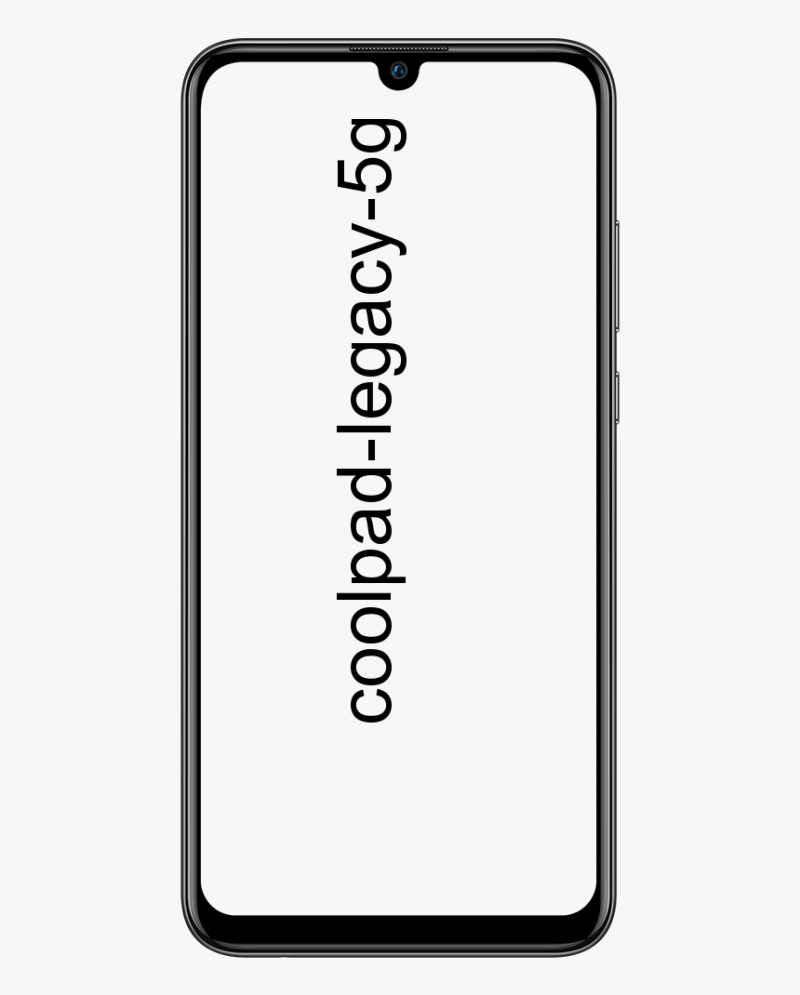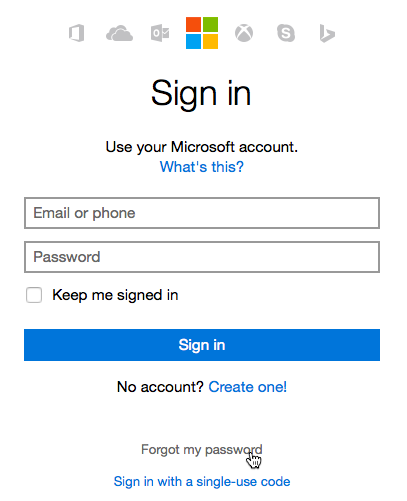iMusic, μια εξαιρετική εφαρμογή για να ανακαλύψετε και να κατεβάσετε μουσική σε Mac
Οι πλατφόρμες ροής μουσικής όπως η Apple Music, η Spotify ή η Tidal κατάφεραν να τοποθετηθούν ως ηγέτες της αγοράς και κάθε λίγοι άνθρωποι αγοράζουν δίσκους ή κατεβάζουν τραγούδια σε αρχεία MP3 για αναπαραγωγή οπουδήποτε.
http.//activate.starz.com
Είναι μια πολύ λογική τάση γιατί για μια πολύ στενή τιμή έχετε πρόσβαση σε εκατομμύρια τραγούδια, τόσο τα τελευταία νέα όσο και τα τεύχη από δεκαετίες πριν. Το σύστημα είναι πρακτικά τέλειο, αλλά… Τι γίνεται με τις συσκευές που δεν έχουν πρόσβαση σε αυτόν τον τύπο πλατφόρμας; Πρέπει να τους αποσύρουμε για πάντα;

Ραδιόφωνα αυτοκινήτου με CD, MP3 ή USB memory sticks, υψηλής ποιότητας συστήματα οικιακού ήχου, αλλά χωρίς πρόσβαση σε διαδικτυακές υπηρεσίες, μίνι-συστήματα… Υπάρχουν πολλές συσκευές που μπορούν ακόμα να είναι χρήσιμες και να προσφέρουν μια εξαιρετική εμπειρία ήχου, αλλά υπάρχει ακόμα λίγη υποβιβαστεί από τη δυσκολία να φέρει νέα μουσική σε αυτούς.
Αισθάνεστε ότι ταυτίζεστε με αυτήν την κατάσταση; Στην περίπτωσή μου μου λείπει να ανανεώσω τη μουσική που έχω στο αυτοκίνητο με έναν πιο συνηθισμένο τρόπο, οπότε ψάχνω μια εναλλακτική λύση που βρήκα iMusic , ένα λογισμικό που ήταν πολύ χρήσιμο για μένα και που επιτρέπει τη λήψη μουσικής ήμεταφορά μουσικής από Mac σε Androidή iOS μεταξύ άλλων.
Πώς να κατεβάσετε μουσική σε Mac με το iMusic
Μεταξύ των χαρακτηριστικών του iMusic, αυτό που θεωρώ πιο ελκυστικό είναι η ικανότητα κατεβάστε μουσική απευθείας από το Διαδίκτυο .
Το λογισμικό έχει τη δυνατότητα σύνδεσης σε ιστότοπους όπως το YouTube και άλλες σελίδες που σας επιτρέπουν να αναπαράγετε ήχο ή βίντεο και να κατεβάζετε τραγούδια που ακούγονται σε μορφή MP3.
Όχι μόνο αυτό, αλλά σας επιτρέπει επίσης εγγράψτε απευθείας τα τραγούδια που αναπαράγονται στον υπολογιστή σας . Χάρη σε αυτήν τη δυνατότητα είναι δυνατή η λήψη οποιουδήποτε τραγουδιού από Spotify, Apple Music, Tidal ή άλλες υπηρεσίες ήχου ροής. Είναι επίσης δυνατό να αποθηκεύσετε τον ήχο των ταινιών, βίντεο οποιουδήποτε είδους, podcast, κ.λπ., κλπ ... Απλώς πρέπει να βάλετε το λογισμικό για εγγραφή και έναρξη της αναπαραγωγής του περιεχομένου.
Αλλά ο καλύτερος τρόπος για να καταλάβετε πώς iMusic λειτουργεί με ένα παράδειγμα, οπότε στις ακόλουθες γραμμές, σας δείχνω πώς να κατεβάσετε ένα τραγούδι από το Διαδίκτυο με αυτό το λογισμικό .
1. Αναζητήστε το τραγούδι που θέλετε να κατεβάσετε
Το πρώτο βήμα, όπως είναι λογικό, είναι να βρείτε το τραγούδι που θέλετε να κατεβάσετε στο ίδιο το λογισμικό. Για αυτό, ο πιο γρήγορος τρόπος είναι να κάνετε κλικ στην καρτέλα Αποκτήστε μουσική και μετά Ανακαλύπτω .
Καθώς το κάνετε, θα δείτε το Youtube να εμφανίζεται. Θα πρέπει να αναζητήσετε μόνο το θέμα που θέλετε χρησιμοποιώντας τη μηχανή αναζήτησης Ιστού.
2. Ξεκινήστε τη λήψη
Μόλις εντοπιστεί το τραγούδι, ξεκινήστε την αναπαραγωγή του τραγουδιού. Όταν η αναπαραγωγή αρχίσει να κάνει κλικ στο εικονίδιο λήψης που βρίσκεται στην πράσινη γραμμή (στο παραπάνω στιγμιότυπο οθόνης υποδεικνύεται η θέση του με ένα βέλος) για να ξεκινήσει η λήψη.
3. Βεβαιωθείτε ότι η λήψη ήταν σωστή
Κάντε κλικ στο εικονίδιο με το βέλος προς τα κάτω στην επάνω δεξιά γωνία και θα δείτε ότι έχει ξεκινήσει η λήψη. Μπορείτε επίσης να δείτε πώς Το iMusic καθορίζει αυτόματα τον τίτλο και τον συγγραφέα του τραγουδιού ως το όνομα του αρχείου .
Στη συνέχεια, θα δείτε ένα εικονίδιο με ένα φάκελο. Κάνοντας κλικ σε αυτό θα ανοίξει ο φάκελος του υπολογιστή σας στον οποίο έχει αποθηκευτεί το αρχείο και θα πρέπει να το μετακινήσετε μόνο στο φάκελο στον οποίο αποθηκεύετε τη μουσική σας ή να την προσθέσετε στη βιβλιοθήκη iTunes ή στο λογισμικό που χρησιμοποιείτε και στη συνέχεια να την αναπαράγετε όπου θέλω
Πώς να εγγράψετε οποιοδήποτε τραγούδι που ακούγεται στον υπολογιστή σας
Στο προηγούμενο παράδειγμα, χρησιμοποιήσαμε το YouTube ως πηγή για τη λήψη μουσικής, αλλά το λογισμικό μπορεί επίσης να το κάνει σε άλλους ιστότοπους και υπηρεσίες. Σε περίπτωση που κάπου δεν μπορείτε να πραγματοποιήσετε απευθείας λήψη, έχετε την επιλογή να χρησιμοποιήσετε τη λειτουργία εγγραφής .
πώς να βάλετε το kodi στην έξυπνη τηλεόραση
Εάν, για παράδειγμα, θέλετε να κατεβάσετε ένα τραγούδι από το Spotify ή το Apple Music, δεν θα μπορείτε να το κάνετε απευθείας με την προηγούμενη μέθοδο, αλλά χρησιμοποιώντας τη λειτουργία Εγγραφή του iMusic.
Για να χρησιμοποιήσετε αυτήν τη λειτουργία πρέπει να κάνετε τα εξής:
1. Πρόσβαση στη λειτουργία εγγραφής
Κάντε κλικ στο Αποκτήστε μουσική και μετά εισάγετε το Ρεκόρ αυτί.
Εάν είναι η πρώτη φορά που συνδέεστε, θα σας ζητηθεί να εγκαταστήσετε την εικονική κάρτα ήχου που χρειάζεστε για να πραγματοποιήσετε την εγγραφή. Είναι μια απλή διαδικασία και θα πρέπει να ακολουθήσετε μόνο τις οδηγίες που εμφανίζονται στην οθόνη.
2. Ξεκινήστε την αναπαραγωγή και την εγγραφή
Το δεύτερο και τελευταίο βήμα για να τραβήξετε το τραγούδι είναι να ξεκινήσετε την αναπαραγωγή και μετά να κάνετε κλικ στο Ρεκόρ κουμπί του iMusic.
Όταν το κάνετε αυτό, το λογισμικό θα συλλάβει τον ήχο του υπολογιστή, έτσι Συνιστάται να μην το χρησιμοποιείτε κατά τη διάρκεια της εγγραφής για να αποτρέψετε την αναπαραγωγή άλλων ήχων .
Επιπλέον, θα προσπαθήσει επίσης να εντοπίσει τον τίτλο του τραγουδιού και του συγγραφέα. Σε περίπτωση που το εντοπίσετε, θα σας ενημερώσει στην ίδια την οθόνη και θα χρησιμοποιήσει επίσης τα δεδομένα για τη δημιουργία του τελικού αρχείου MP3.
3. Πρόσβαση στο τελικό αρχείο
Όταν ολοκληρωθεί η αναπαραγωγή, κάντε κλικ στο Να σταματήσει και μπορείτε να αποκτήσετε πρόσβαση στο τελικό αρχείο από το Βιβλιοθήκη - Τμήμα χάραξης .
Εάν κάνετε κλικ με το δευτερεύον κουμπί του ποντικιού ή το trackpad σε οποιοδήποτε από τα θέματα, μπορείτε να επιλέξετε Εμφάνιση στο Finder για πρόσβαση στο αρχείο που έχει αποθηκευτεί στον υπολογιστή.
Άλλες λειτουργίες του iMusic
Η λήψη και η εγγραφή είναι τα κύρια χαρακτηριστικά του iMusic και, κατά τη γνώμη μου, τα πιο χρήσιμα, αλλά δεν είναι τα μόνα.
Το λογισμικό σας επιτρέπει επίσης να διαχειριστείτε τη βιβλιοθήκη iTunes, να δημιουργήσετε λίστες αναπαραγωγής, συγχρονίστε μουσική με συσκευές iOS και Android , μετατροπή αρχείων ήχου σε διαφορετικές μορφές ή ακόμη και εγγραφή μουσικής σε CD.
Δείτε επίσης: Πώς να αλλάξετε το όνομα σε Apple AirPods από iPhone ή iPad
Σας ενδιαφέρουν περισσότερα πράγματα όπως αυτό και, στη συνέχεια, επισκεφθείτε το ιστολόγιό μας στο AppleForCast . Αφήστε ένα σχόλιο παρακάτω σχετικά με την εμπειρία σας μαζί μας και ήταν χρήσιμο ή όχι αυτό το άρθρο, θα φροντίσουμε να σας απαντήσουμε όσο πιο γρήγορα μπορούμε.